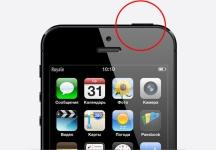
Butonul de includere nu funcționează la telefon: Cauze - Cum să reparați situația?
Mai multe modalități de a activa smartphone-ul sau tableta cu un buton de alimentare defect.
Navigare
Destul de des, proprietarii de smartphone-uri și comprimate se găsesc cu o astfel de neplăcere atunci când gadgetul lor încetează să fie pornit. De regulă, această problemă este asociată cu funcționarea defectuoasă a butonului de alimentare (ON / OFF) și cel mai adesea apare pe modelele bugetare și ale dispozitivului chinez. Cu toate acestea, cel puțin această problemă este foarte neplăcută, dar acest lucru nu înseamnă că este necesar să se efectueze imediat achiziționarea unui nou telefon.
În articolul nostru, ne vom uita la principalele cauze ale ruperii butonului de alimentare și vom spune cum să o rezolvăm acasă.
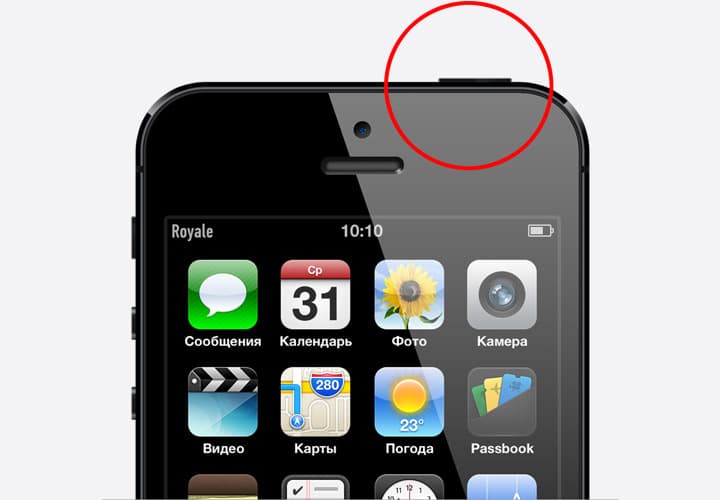
Imaginea 1. De ce nu funcționează butonul de alimentare de pe telefon și ce să faceți?
Butonul de alimentare nu funcționează la telefon: provoacă daune
- Înainte de a începe să resustați independent dispozitivul, este necesar să se determine din cauza cărora butonul de alimentare ar putea eșua. Una dintre cele mai frecvente cauze - telefonul mobil a fost acoperit cu apă sau alt lichid. Dacă acesta este ceea ce sa întâmplat cu el, atunci dispozitivul ar trebui să dezasamblați imediat și să-l uscați cu grijă cu un uscător de păr. Cu toate acestea, este necesar să se usuce cu o presiune excepțional de rece a aerului pentru a evita arderea contactelor.
- Un alt motiv popular care se găsește cel mai adesea pe smartphone-urile bugetare ale Adunării Chinezești este eșecul sistemului de operare. Este posibil ca, dacă dezactivați incorect dispozitivul sau îmbunătățirea software-ului viral, au apărut un număr de erori critice în sistem și deteriorarea fișierelor importante ale sistemului, motiv pentru care dispozitivul refuză să înceapă chiar și încărcarea sistemului de operare. În acest caz, doar clipește dispozitivul va ajuta. Despre cum să o faci, poți citi în noi articol.
- În cele din urmă, ultimul motiv popular din lista noastră este deteriorarea fizică a butonului de alimentare datorită căderii la sol sau pur și simplu uzură temporară. Această defalcare nu este recomandată pentru a vă corecta, fără a avea competențe adecvate, cu toate acestea, este posibil să porniți smartphone-ul și fără utilizarea acestuia. Citiți despre el în următoarea secțiune a articolului nostru.
Butonul de alimentare nu funcționează la telefon: Cum se afișează un dispozitiv din modul de repaus?
Deoarece soluția primelor două probleme cu butonul de alimentare a fost descrisă mai sus, luați în considerare opțiunea de pornire a dispozitivului atunci când butonul este deteriorat fizic. Există mai multe opțiuni de includere fără un buton de alimentare, cu toate acestea, care trebuie utilizat, depinde complet de starea curentă a dispozitivului. Dacă este în modul Sleep, atunci soluțiile la problemă pot fi după cum urmează:
- Conectarea telefonului la un computer sau încărcător. Aproape toate telefoanele mobile, indiferent de sistemul lor de operare ( Android sau ios.), Lăsați automat modul de repaus și apoi pot fi deja controlați folosind senzorul. Cu toate acestea, nu este necesară abuzarea acestei metode, deoarece conexiunea constantă și închiderea dispozitivului la priză pot afecta în mod negativ durabilitatea bateriei sale.

Imagine 2. Conectarea unui smartphone la încărcarea pentru a ieși din modul de dormit.
- A doua modalitate de a afișa un telefon din modul de repaus fără un buton de alimentare - sunați-l. La primirea unui apel primit, orice dispozitiv iese din modul de repaus și această metodă, spre deosebire de cea anterioară, este mult mai sigură pentru baterie. Singurul minus se află în faptul că celălalt telefon nu poate fi întotdeauna la îndemână pentru a efectua un apel.
- A treia cale se aplică nu tuturor modelelor. Cu toate acestea, dacă sunteți proprietarul dispozitivelor de la producător ASUS. sau Lg.T. afișați dispozitivul din modul de repaus Puteți face dublu clic pe ecran. Această procedură poate fi efectuată pe dispozitive de la alți producători, cu condiția ca acestea să susțină o astfel de funcție.
Butonul de alimentare la butonul VOLUME
Dacă toate metodele de mai sus din anumite motive nu v-au potrivit, atunci puteți utiliza aplicația specială " Butonul de alimentare la butonul VOLUME", Care vă permite să reintroduceți butonul de alimentare de pe butoanele de reducere / volum.
Puteți descărca acest lucru din acest link. Sau descărcați la dispozitiv direct de la magazinul de aplicații. Imediat este de remarcat faptul că dacă telefonul dvs. este complet oprit, nu puteți instala această aplicație fără un buton de alimentare pe dispozitiv.
Procedura următoare:
Pasul 1.
- Descarca și instalați programul de la Piața Google Play., apoi o conduceți.
- Atingeți imaginea angrenajului de lângă inscripție " Activați / dezmembrarea puterii de volum"Și pe ecranul care se deschide, marchează marcajul liniei" Cizme».
Această acțiune va ajuta la salvarea capacității de a activa afișajul cu ajutorul butonului de volum după repornirea telefonului smartphone.

Imagine 3. Reassignați butonul de alimentare de pe butonul de volum.
Pasul 2..
- Reporniți dispozitivul (în nici un caz nu îl opriți complet) și verificați butonul alocat pentru a funcționa. Dacă totul este în ordine și ecranul este activat, atunci puteți activa complet și deconecta dispozitivul cu acesta. Singurul negativ este că butonul va ajusta, de asemenea, nivelul de sunet cu fiecare presă.
Activarea ecranului utilizând senzori
Dacă ați abordat brusc metoda cu realocarea butonului de alimentare de pe butonul VOLUME, atunci există o aplicație care vă permite să activați ecranul utilizând senzorul încorporat în dispozitiv. Aplicația este apelată Ecran gravitațional. și îl puteți descărca de către din acest link. Sau pe dispozitiv direct de la magazinul de aplicații. Procedura de stabilire a acestui program este după cum urmează:
Pasul 1.
- Descarca, Instalați și executați aplicația, atunci sunteți de acord cu termenii Acordului de licență.

Image 4. Instalarea și prima aplicație de ecran de lansare a grupării.
Pasul 2..
- După pornirea aplicației, funcțiile sale trebuie activate automat. Dacă acest lucru nu sa întâmplat, atingeți butonul corespunzător din colțul din stânga sus al ecranului principal, așa cum se arată în imaginea de mai jos.

Imaginea 5. Activarea manuală a funcțiilor aplicației ecranului gravitațional.
Pasul 3..
- Apoi, du-te în jos pe macara de jos și în secțiunea " Apropierea senzorilor»Marcați marcajele ambelor linii disponibile acolo. Acest lucru vă va oferi posibilitatea de a activa și de a dezactiva dispozitivul cu o mână de undă peste senzorul de aproximare.

Imaginea 6. Activarea afișajului utilizând senzorul de aproximare prin ecranul gravitației.
Pasul 4..
- Dacă coborâți până la început și instalați marcajul vizavi de linia "Pornirea mișcării ecranului"Puteți ieși din modul de dormit, doar scuturați ușor telefonul în mână.

Image 7. Activarea afișajului utilizând accelerometrul prin intermediul ecranului gravitațional.
În ciuda gamei largi de oportunități de program, are și unele deficiențe grele. Una dintre ele este prezența unei versiuni plătite. Versiune gratuită sau de încercare, nu permite utilizarea tuturor caracteristicilor programului.
De asemenea, încărcarea bateriei este consumată uneori mai rapidă datorită activității constante a senzorilor.
Iar ultimul dezavantaj este că unele funcții nu sunt acceptate pe modele separate de smartphone-uri și tablete, iar pentru utilizarea altora necesită drepturi de rădăcini.
Nu rulează la telefon: Cum să dezactivați telefonul?
În cazul în care dispozitivul dvs. este complet deconectat (de exemplu, bateria a fost descărcată), iar butonul de alimentare a eșuat, puteți porni dispozitivul în mai multe moduri:
Mod de recuperare
Pasul 1.
- Conectați încărcătorul la gadgetul dvs. și lăsați-l să reîncărcați minutele. 10-20. Apoi, încercați să apăsați simultan butonul Zoom și să reduceți volumul și să le păstrați fixate înainte ca meniul să apară pe ecran. Recuperare..
- Pe unele modele, cum ar fi producătorul SamsungPentru a introduce acest meniu, o combinație de butoane de volum și " ACASĂ».
- Dacă dispozitivul dvs. pentru conectare în meniu Recuperare. Un buton de alimentare necesită imediat la următoarea secțiune a articolului.

Imaginea 8. Unul dintre exemplele de conectare în modul de recuperare.
Pasul 2..
- De îndată ce ajungeți în meniu Recuperare.Folosind butoanele de reducere și măriți volumul de care aveți nevoie pentru a vă ridica pe linie " Restartati acum." Cu toate acestea, dacă butonul de alimentare este defect, nu puteți activa această linie.
- În acest caz, dacă aveți pe stocul Smythstton Stands Recuperare.Ca și în imaginea de mai jos, pur și simplu stați pe linia specificată de mai sus și așteptați câteva minute. Smartphone-ul se va reporni după ceva timp.

Imagine 9. Reporniți dispozitivul prin meniul de recuperare.
- Dacă aveți pe dispozitivul dvs. Recuperare. Tip TWRP., suportă controlul senzorial și problemele cu repornirea dispozitivului nu va apărea.
Programul ADB.
Cum poți ghici după nume, programul " Android Debug Brige."Este destinat exclusiv pentru dispozitivele bazate pe sistemul de operare Android Și este capabil să pornească telefonul smartphone cu un buton de alimentare defect. Singura condiție a utilizării sale este de a activa funcția de depanare USB pe dispozitiv.
Dacă depanarea este inactivă, încercați să porniți dispozitivul prin meniu Recuperare. și activați această caracteristică. După aceea, opriți dispozitivul și urmați pașii următori:
Pasul 1.
- Descarca Și instalați programul ADB. pe calculatorul tau. Este recomandabil să dezarhivați arhiva descărcată pe discul sistemului.

Image 10. Instalarea și despachetarea programului ADB.
Pasul 2..
- Conectați telefonul smartphone la computer utilizând un cablu USB și așteptați instalarea automată a driverului. Dacă nu s-au detectat automat driverele, le puteți găsi pe Internet și setați manual.
- În meniu " start"Deschis" Toate programele", Găsiți dosarul" Standard", Și în ea o linie" Linie de comanda».

Imaginea 11. Căutați o linie de comandă.
Pasul 3..
- Faceți clic dreapta pe numele aplicației și în lista care apare, selectați Locație " Rulați în numele administratorului».

Imaginea 12. Rulați o linie de comandă în numele administratorului.
Pasul 4..
- În fereastra care se deschide, introduceți comanda " cD C: \\ ADB"Pentru a verifica dacă telefonul dvs. smartphone a fost determinat în aplicație ADB..

Imaginea 13. Introduceți o comandă pentru a verifica dispozitivul conectat.
Pasul 5..
- Odată ce ați verificat că smartphone-ul a fost recunoscut de program, introduceți comanda " aDB reporniți"Și apăsați" INTRODUCE" Gadgetul ar trebui să meargă la repornire. În acest moment, acesta trebuie oprit de la computer.
Rezultate
În concluzie, merită să spuneți că toate metodele de activare a dispozitivelor cu un buton de alimentare defectuoasă sunt doar măsuri temporare și folosesc unul dintre ele pe o bază în curs de desfășurare poate părea o ocupație suficient de obositoare. Prin urmare, dacă este posibil, vă recomandăm să înlocuiți butonul defect. Dacă nu decideți să luați acest caz, căutați ajutor de la un specialist în centrul de service. În orice caz, acest serviciu vă va costa mult mai ieftin decât să cumpărați un nou smartphone.
